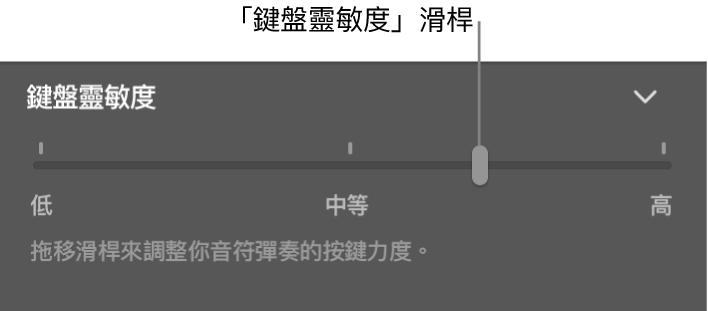在 Mac 上的 GarageBand 中彈奏軟件樂器
你可以使用音樂輸入或螢幕鍵盤來彈奏所選的軟件樂器。你也可以使用音樂鍵盤。
不同的音樂鍵盤會有不同的「靈敏度」。在彈奏最高按鍵力度級的軟件樂器時,鍵盤的靈敏度會影響你在鍵盤上的按鍵力度。如果你使用音樂鍵盤來彈奏軟件樂器,則可以增加鍵盤靈敏度,以便以較輕的力度彈奏需要高按鍵力度的樂器,或者降低鍵盤靈敏度,用較大的力度彈奏高按鍵力度的樂器。
如你有配備「觸控欄」的裝置,你可以使用「鍵盤」畫面在所選的軟件樂器音軌上彈奏軟件樂器,以及使用「樂鼓組板」畫面在所選 Drummer 音軌上彈奏鼓組和敲擊樂器。
使用音樂輸入彈奏軟件樂器
在 Mac 上的 GarageBand 中,選擇「視窗」>「顯示音樂輸入」(或按下 Command + K)。
「音樂輸入」視窗會出現並顯示用於彈奏音符和更改的控制器資料的按鍵佈局。

選擇你想彈奏的軟件樂器音軌。
使用電腦鍵盤上的按鍵彈奏軟件樂器。使用視窗中顯示的其他按鍵來執行下列動作:
提高八度或者降低八度:按下 Z 或 X。
降低或提高按鍵力度:按下 C 或 V。
更改調變(調變輪)數值:按下 4 到 8,或按下 3 來關閉變調。
降低或提高音高:按下 1 或 2。音高會根據你按鍵時間的長短而變化。
啟用或關閉延音:按下 Tab 鍵。這類似於使用延音踏板。
在你彈奏的時候,你彈奏的音符就會在「音樂輸入」視窗裡反白。
使用螢幕鍵盤來彈奏軟件樂器
在 Mac 上的 GarageBand 中,選擇「視窗」>「顯示音樂輸入」(或按下 Command + K)。
這樣會顯示「音樂輸入」視窗。在視窗的左上方,有兩個按鈕可以用來切換「音樂輸入」視窗和螢幕鍵盤。

請按一下視窗左上方的「鍵盤」按鈕。
即會顯示螢幕鍵盤。

要彈奏螢幕鍵盤,請按下鍵盤上的音符。
無論專案是否在播放中,你都可以按下鍵盤,並以按鍵盤的方式來錄音。如果按下鍵盤上音符較低的位置,就等於以較大的按鍵力度彈奏音符,而按下按鍵上音符較高的位置,則等於以較小的力度彈奏音符。
如要更改螢幕鍵盤的範圍,請執行下列其中一項操作:

在概述中拖移藍色長方形來使其覆蓋你想播放的範圍。
按一下概述上藍色長方形以外的區域來將其搬移到你點按的位置。
按一下音調左右兩側的小三角形來降低或升高一個八度音階。
調整鍵盤靈敏度
在 Mac 上的 GarageBand 中,選擇你要使用的軟件樂器音軌,然後按一下控制列中的「智慧型控制項目」按鈕
 。
。在「鍵盤靈敏度」區段中,向左或向右拖移「鍵盤靈敏度」滑桿來降低或增加靈敏度。